Excel'de verileri satırlar yerine sütun başlıklarına göre nasıl sıralayabiliriz?
Genel olarak, verileri artan veya azalan düzende kolayca satırlara göre sıralayabiliriz. Ancak, verileri sütun başlıklarına göre sıralamayı denediniz mi? Bu, aşağıdaki ekran görüntüsünde gösterildiği gibi verileri yatay olarak sıralamanız gerektiği anlamına gelir.
Verileri sütun başlıklarına göre sıralama

 Verileri sütun başlıklarına göre sıralama
Verileri sütun başlıklarına göre sıralama
Aslında, verileri sütun başlıklarına göre sıralamanıza yardımcı olabilecek bir seçenek Sırala fonksiyonunda bulunmaktadır.
1. Sütun başlıklarına göre sıralamak istediğiniz veri aralığını seçin ve tıklayın Veri > Sırala. Ekran görüntüsüne bakın: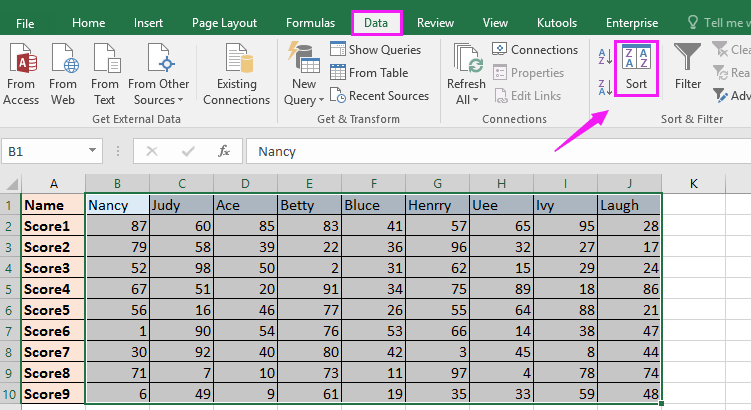
2. Açılan Sırala diyalog kutusunda, Veri başlıklarını içerirseçeneğinin işaretini kaldırın, ardından Seçenekler 'e tıklayarak Sıralama Seçenekleri diyalog kutusunu görüntüleyin ve Soldan sağa sıralaseçeneğini işaretleyin. Ekran görüntüsüne bakın: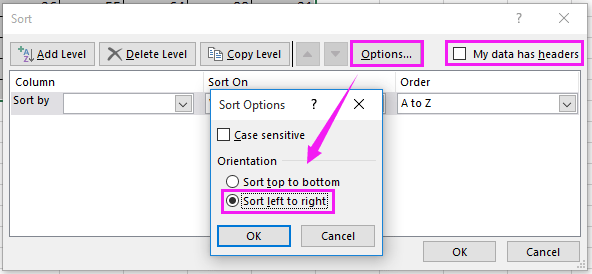
3. Tıklayın Tamam. Ardından açılır listeden Satır 1 öğesini seçin ve Satır listesinden ilgili seçeneği belirleyin, ardından Şuna göre sırala ve Sıralama Düzeni alanlarını ihtiyacınıza göre belirtin. Ekran görüntüsüne bakın: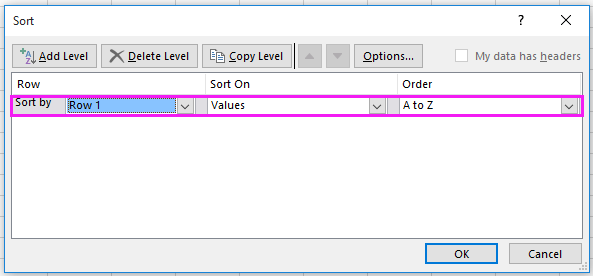
4. Tıklayın Tamam. Artık seçilen aralık, sütun başlıklarına göre sıralanmıştır.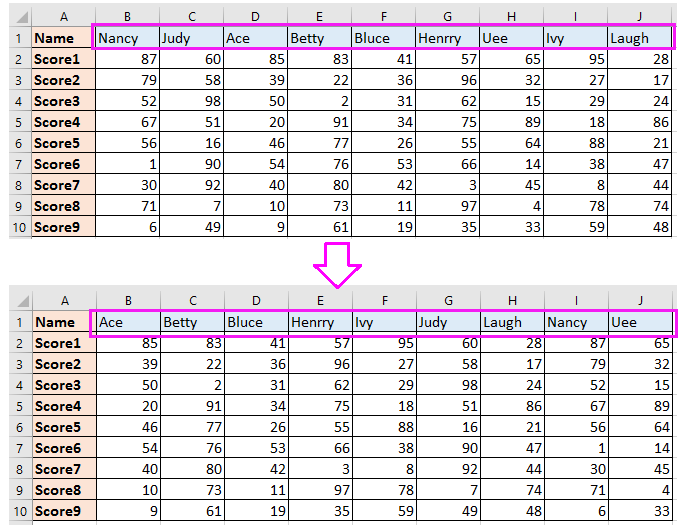
En İyi Ofis Verimlilik Araçları
Kutools for Excel ile Excel becerilerinizi güçlendirin ve benzersiz bir verimlilik deneyimi yaşayın. Kutools for Excel, üretkenliği artırmak ve zamandan tasarruf etmek için300'den fazla Gelişmiş Özellik sunuyor. İhtiyacınız olan özelliği almak için buraya tıklayın...
Office Tab, Ofis uygulamalarına sekmeli arayüz kazandırır ve işinizi çok daha kolaylaştırır.
- Word, Excel, PowerPoint'te sekmeli düzenleme ve okuma işlevini etkinleştirin.
- Yeni pencereler yerine aynı pencerede yeni sekmelerde birden fazla belge açıp oluşturun.
- Verimliliğinizi %50 artırır ve her gün yüzlerce mouse tıklaması azaltır!
Tüm Kutools eklentileri. Tek kurulum
Kutools for Office paketi, Excel, Word, Outlook & PowerPoint için eklentileri ve Office Tab Pro'yu bir araya getirir; Office uygulamalarında çalışan ekipler için ideal bir çözümdür.
- Hepsi bir arada paket — Excel, Word, Outlook & PowerPoint eklentileri + Office Tab Pro
- Tek kurulum, tek lisans — dakikalar içinde kurulun (MSI hazır)
- Birlikte daha verimli — Ofis uygulamalarında hızlı üretkenlik
- 30 günlük tam özellikli deneme — kayıt yok, kredi kartı yok
- En iyi değer — tek tek eklenti almak yerine tasarruf edin